Triton RT2000 Quick Reference Guide User Manual
Page 2
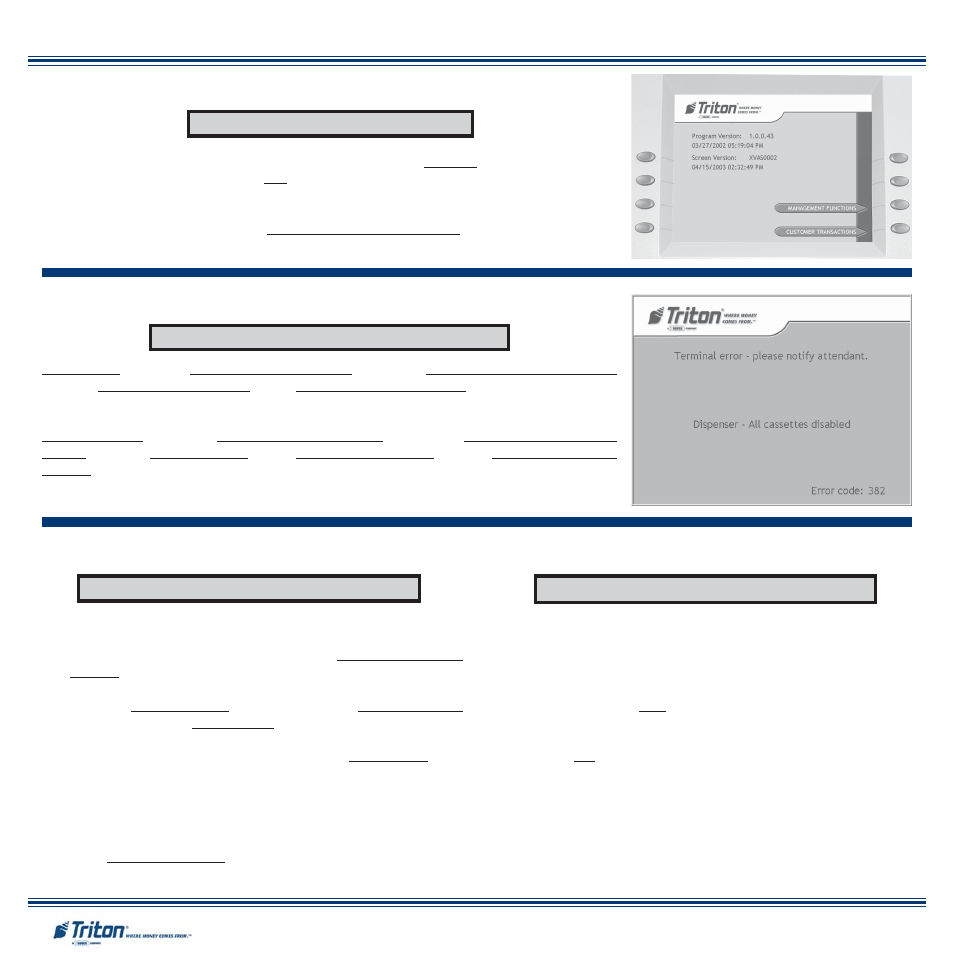
2
MANAGEMENT FUNCTIONS
1.
AT ATM WELCOME SCREEN, PRESS AND HOLD DOWN
CORNER OF KEYPAD), PRESS <1> KEY, THEN RELEASE BOTH KEYS. THE TOP MENU
WILL BE DISPLAYED.
2.
AT THE TOP MENU, SELECT MANAGEMENT FUNCTIONS OPTION. ENTER PASS-
WORD TO ACCESS MANAGEMENT FUNCTIONS MENU.
CARD READER PROBLEMS
1.
OPEN THE ATM CONTROL PANEL TO ALLOW LIGHT TO
SHINE THROUGH THE CARD READER SLOT. EXAMINE THE
SLOT FROM THE REAR OF THE CARD READER.
2.
IF A FOREIGN OBJECT IS DISCOVERED, TRY TO DISLODGE
IT. TURN POWER OFF ON THE ATM. USE A THIN, SMOOTH
STRIP OF CARDBOARD OR WOOD (SUCH AS A TONGUE
DEPRESSOR) TO REMOVE THE OBSTRUCTION. TURN
POWER ON.
3.
CLOSE THE ATM CONTROL PANEL. TEST THE CARD
READER. IF A CARD STILL CANNOT BE FULLY INSERTED,
CLOSE THE ATM CONTROL PANEL AND CONTACT SERVICE
PROVIDER.
ACCESS INSTRUCTIONS
RESETTING ERRORS
RESET ATM: FOLLOW ACCESS INSTRUCTIONS TO ENTER MANAGEMENT FUNCTIONS.
SELECT SYSTEM PARAMETERS, THEN RESTART THE TERMINAL. IF THE PROBLEM HAS
BEEN CORRECTED, THE ATM SHOULD RETURN TO SERVICE.
RESET ERROR: FOLLOW ACCESS INSTRUCTIONS TO ENTER MANAGEMENT FUNC-
TIONS. SELECT DIAGNOSTICS, THEN TERMINAL STATUS. SELECT RESET TERMINAL
ERROR OPTION. IF THE PROBLEM HAS BEEN CORRECTED, THE ATM SHOULD RETURN
TO NORMAL OPERATION.
RESET ATM
RESET ERROR
1.
ENSURE CARD IS BEING INSERTED WITH CORRECT ORI-
ENTATION. IF PROBLEM STILL EXISTS, ACCESS MANAGE-
MENT FUNCTIONS MAIN MENU USING ACCESS INSTRUC-
TIONS.
2.
SELECT DIAGNOSTICS OPTION. SELECT CARD READER
OPTION. SELECT SCAN CARD OPTION.
3.
INSERT AND REMOVE AN ATM CARD. IF NO ERROR MES-
SAGE IS RECEIVED, EXIT OUT OF MANAGEMENT FUNC-
TIONS AND TRY AGAIN TO SWIPE CARD AT CUSTOMER
SCREEN. IF AN ERROR MESSAGE IS RECEIVED, CONTACT
THE HOST PROCESSOR.
4.
IF AN ERROR MESSAGE IS RECEIVED, CONTACT YOUR SER-
VICE PROVIDER.
CAN’T READ CUSTOMER CARDS
CAN’T INSERT CARD FULLY
